
Como resolver problemas com a internet da sua casa

Poucos problemas são tão frustrantes quanto o seu navegador dizendo que não está mais conectado à Internet. Existem muitos problemas diferentes que podem afetar sua banda larga, mas as dicas abaixo devem ser suficientes para cobrir os problemas mais comuns.
Mantenha essa lista por perto, caso sua internet caia do nada. Outra sugestão é adicionar este link aos favoritos para enviar a amigos e familiares na próxima vez que eles pedirem ajuda.
1. Desligue e ligue seu roteador
 Imagem: Asus
Imagem: Asus
É um clichê de solução de problemas de TI, mas é porque geralmente funciona. Desligar e ligar o roteador (ou modem ou qualquer outro dispositivo que traga a internet para sua casa) deve eliminar falhas e bugs temporários da conexão, forçando o dispositivo a se reconectar do zero.
A maioria dos roteadores possui um botão de reset para esse fim específico, mas você também pode sempre tirar o aparelho da tomada. Aguarde cerca de 30 segundos antes de reiniciar o dispositivo e aguarde alguns minutos para voltar a funcionar. Resolveu? Bom, você pode parar de ler aqui.
2. Teste vários dispositivos
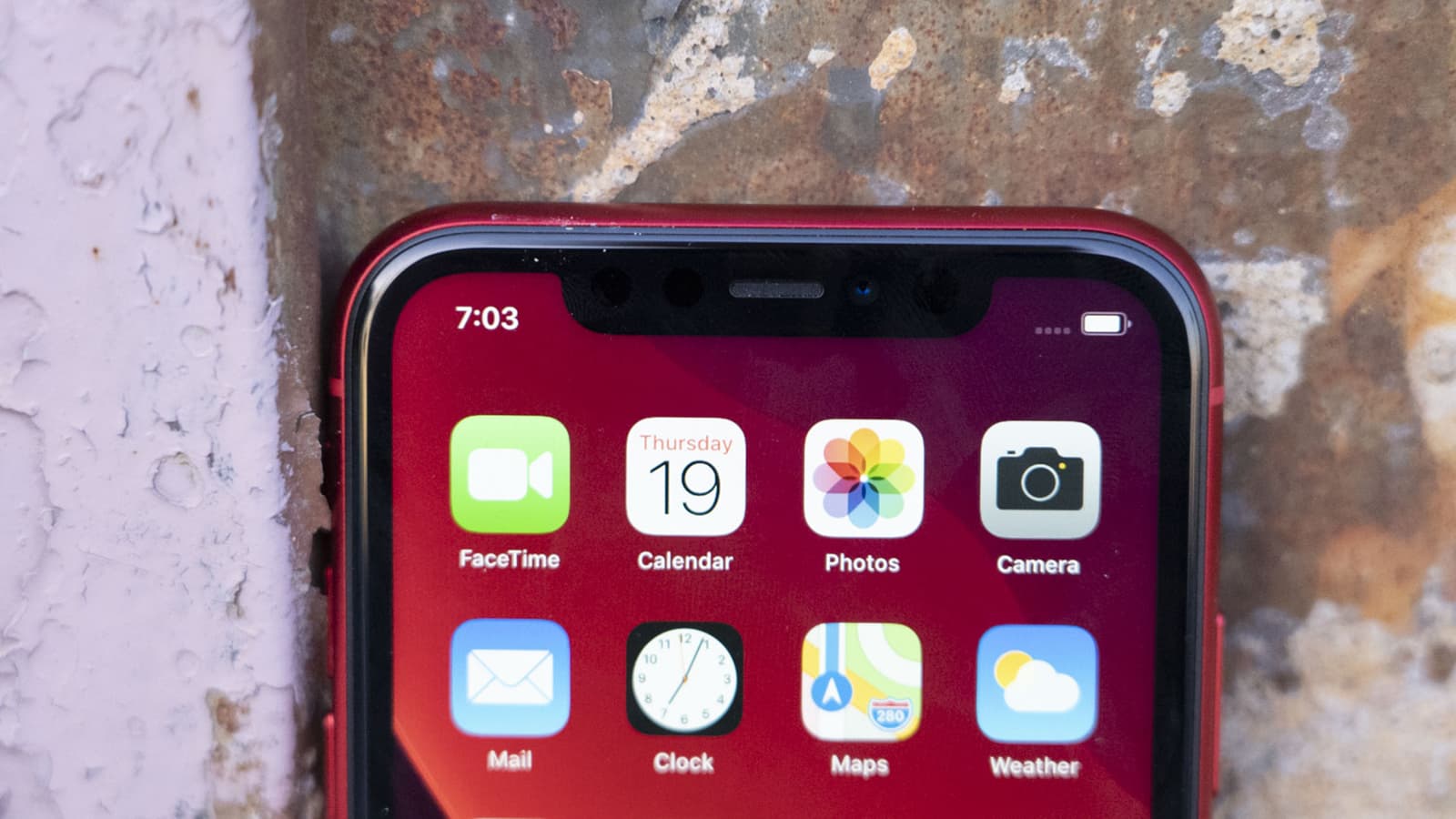 Foto: Alex Cranz/Gizmodo
Foto: Alex Cranz/Gizmodo
Se a reinicialização do roteador não funcionar, a próxima etapa é determinar se o problema está dentro ou fora de sua casa. Uma maneira rápida de fazer isso é verificar se seu smartphone, tablet ou qualquer outro computador consegue se conectar. Se possível, conecte um laptop diretamente ao roteador usando um cabo de rede Ethernet.
Se nenhum dos seus dispositivos puder ficar online, pode haver um problema no seu provedor. Confira o site oficial e o feed do Twitter para ver se há algum problema atualmente relatado (usando o 4G, é claro) ou ligue para eles para saber se eles têm alguma previsão de quando a situação será resolvida.
3. Solucione problemas de Wi-Fi
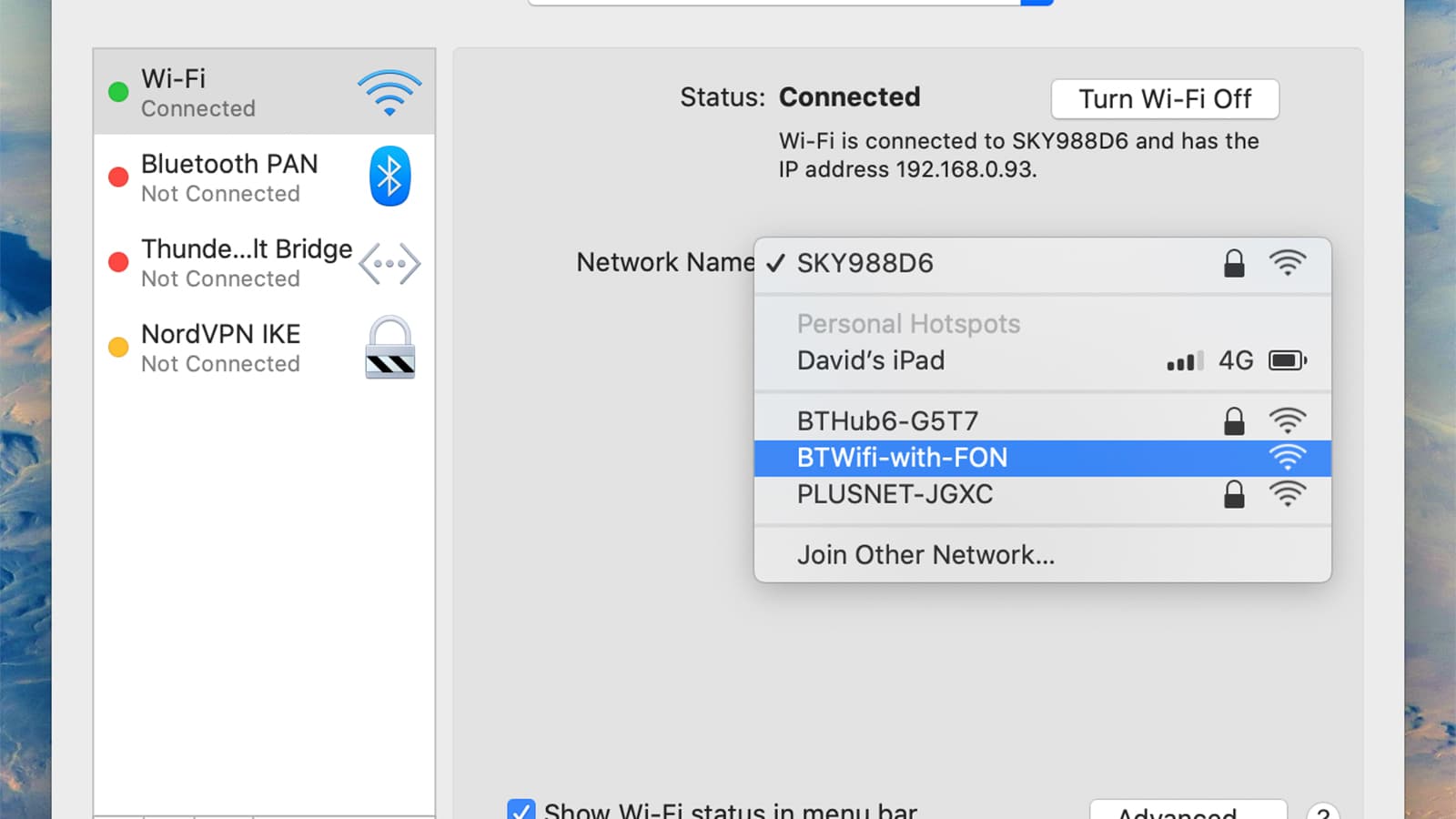 Captura de tela: Gizmodo
Captura de tela: Gizmodo
Nem todo mundo tem um laptop e um cabo Ethernet em casa, mas se você tiver, você pode conectar o laptop diretamente ao roteador para verificar se o problema está na sua internet como um todo (veja acima) ou no Wi-Fi em particular. Existem várias formas de melhorar o Wi-Fi em sua casa, mas geralmente elas não têm nada a ver com uma queda repentina e inexplicável.
Se o seu Wi-Fi estava funcionando, mas não está mais (e o problema persiste em vários dispositivos), é difícil identificar o problema. Você deve verificar as configurações do seu roteador em busca de pistas, reverter quaisquer modificações recentes na rede e ter certeza de que ninguém na casa alterou a senha da rede.
Se as conexões de internet com fio estiverem funcionando, mas as de Wi-Fi não estiverem em nenhum dispositivo, é um mistério — a menos que seu roteador tenha quebrado ou dado defeito. Se você decidiu colocar um dispositivo sem fio, como uma babá eletrônica, ou um micro-ondas ao lado do seu roteador, essa pode ser uma causa potencial — você realmente precisa colocar dispositivos como esses o mais afastados possível para evitar interferência no sinal.
O uso intenso da largura de banda por um dispositivo específico pode diminuir a velocidade da conexão com a internet, mas você provavelmente também verá isso em uma conexão com fio. O uso de um site ou aplicativo de teste de velocidade pode fornecer mais algumas dicas sobre o que está fazendo com que o Wi-Fi fique lento ou caia completamente.
4. Solucione problemas com um dispositivo específico
 Foto: Alex Cranz/Gizmodo
Foto: Alex Cranz/Gizmodo
Se apenas um dos seus dispositivos não conseguir se conectar, o foco da sua solução de problemas pode ser muito mais restrito. Também deve ser mais fácil encontrar uma solução. Reiniciar o aparelho em questão geralmente faz maravilhas. Desconectar e conectar novamente ao roteador pode resolver muitos problemas temporários.
Você deve se certificar de que o dispositivo está atualizado e executando a versão mais recente do sistema operacional. Nos computadores, isso também se aplica ao firmware do adaptador Wi-Fi. Se necessário, desinstale e reinstale os drivers para garantir que eles estejam funcionando corretamente.
Se você estiver solucionando problemas de um laptop ou desktop, vale a pena tentar uma verificação de vírus, e o Windows e o macOS incluem ferramentas de diagnóstico de conexões sem fio que podem ajudá-lo a identificar exatamente o que deu errado.
Experimentar um navegador da web diferente às vezes pode ajudar – é possível que uma extensão, plug-in ou bug do navegador seja a causa principal das suas interrupções na Internet. Se você achar que seu navegador está com defeito, desinstale e reinstale-o para forçar uma redefinição completa do software (leia mais sobre isso aqui).
Nesse caso, estamos preocupados especificamente com um dispositivo que estava se conectando normalmente antes, portanto é provável que uma alteração recente seja a culpada. Tente desinstalar aplicativos adicionados recentemente, principalmente os relacionados à rede, como VPNs. Como último recurso, você pode tentar resetar o dispositivo para as configurações de fábrica.
5. Verifique suas configurações
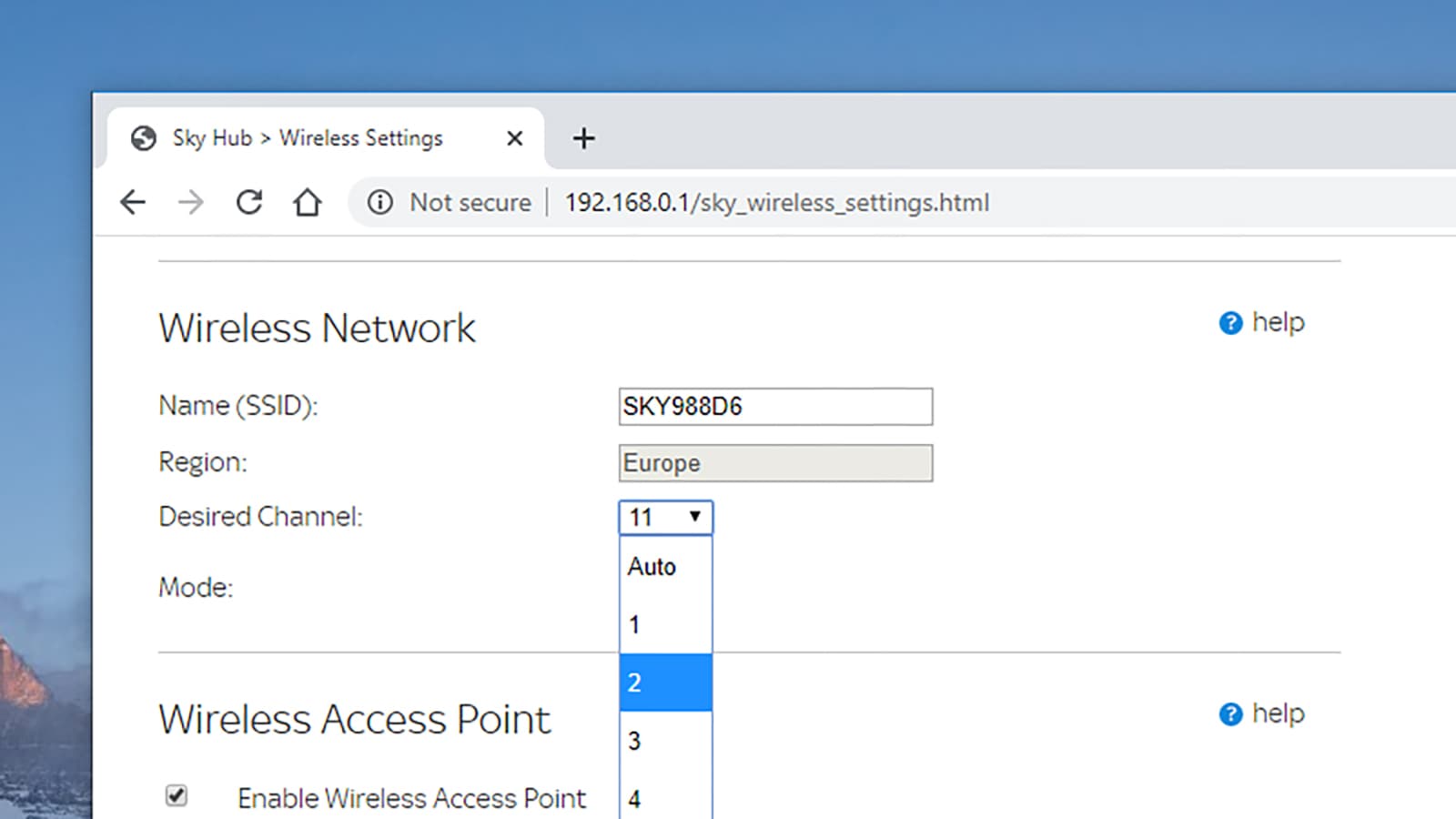 Captura de tela: Gizmodo
Captura de tela: Gizmodo
Redefinir sua conexão com o roteador às vezes pode ajudar. Tente “esquecer” a rede à qual você está conectado e depois conectar novamente (Rede e Internet, em Configurações no Windows; Rede, em Preferências do Sistema no macOS). Isso garantirá que você está tentando se conectar à rede wifi correta.
Mudar para um canal Wi-Fi diferente às vezes pode melhorar as velocidades de conexão se sua casa estiver em um lugar muito cheio (como em um prédio com apartamentos ao redor do seu). Os roteadores normalmente colocam você no melhor canal automaticamente — é basicamente a frequência com que os sinais são transmitidos pelo espaço — mas se vários roteadores próximos escolherem o mesmo, tudo poderá ficar um pouco congestionado.
Você precisará pesquisar nas configurações do roteador para encontrar a opção para mudar de canal. Normalmente, é melhor mudar para um canal com vários números de distância do atual, pois evita a sobreposição. Se precisar de ajuda, um aplicativo como o NetSpot pode alertá-lo sobre congestionamentos e ajudá-lo nos próximos passos.
Alguns roteadores, principalmente os mais novos e mais caros, farão esse trabalho por você. Eles encontrarão o canal com a menor interferência e garantirão que você esteja nele (verifique o manual de instruções, se não tiver certeza). No entanto, é bom ter essa solução em mente.
6. Outras dicas
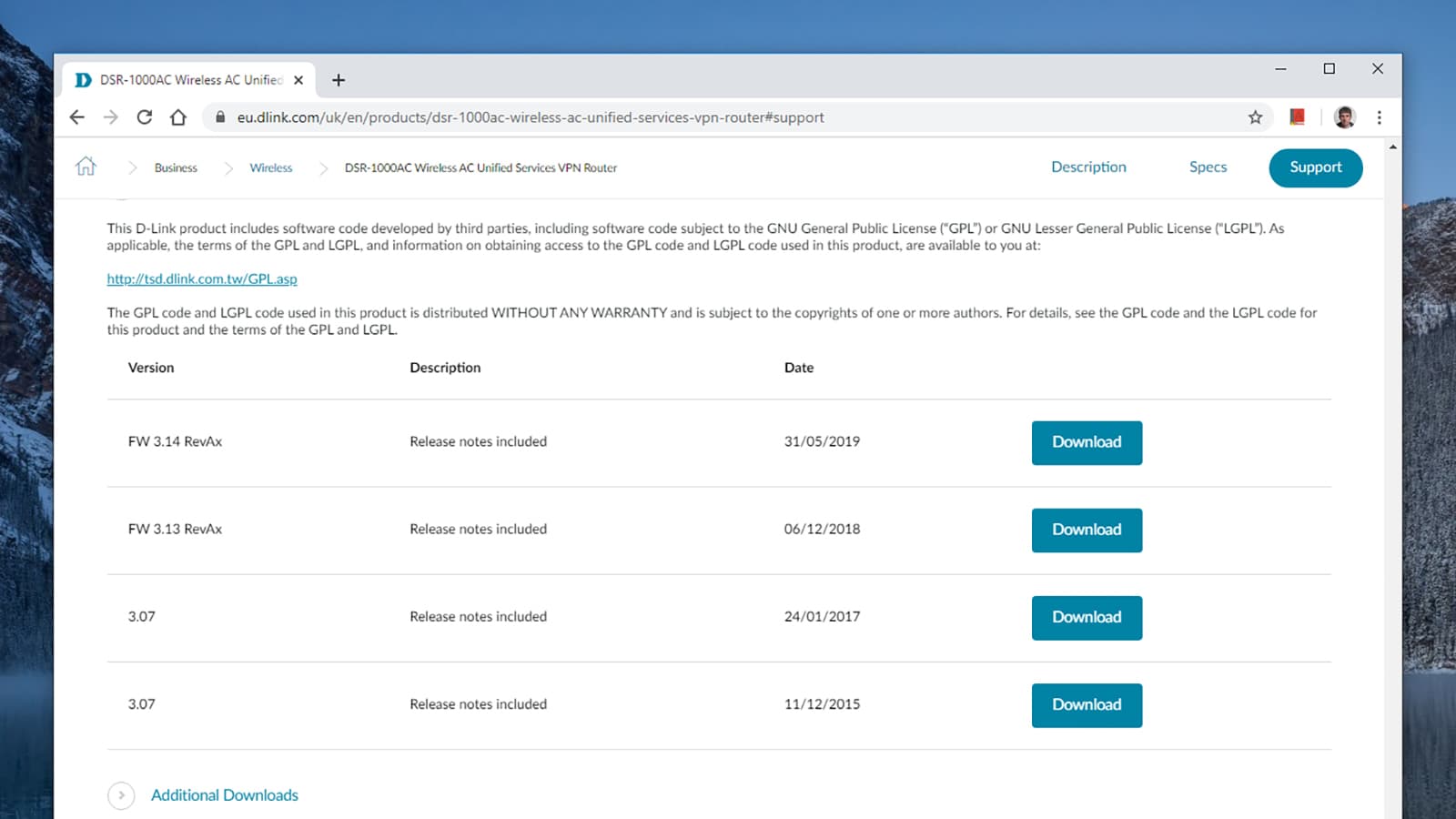 Captura de tela: Gizmodo
Captura de tela: Gizmodo
Manter o software e o firmware de todos os seus dispositivos atualizados pode evitar problemas na internet.
Se você acha que o problema pode estar relacionado a hackers (vizinhos que estão usando sua conexão gratuitamente, talvez), vá para as configurações do seu roteador e altere a senha do Wi-Fi. O manual do seu roteador deve ter um guia, se você não tiver certeza de como fazer. Isso significa que todos os dispositivos terão que se reconectar novamente do zero, usando a nova senha.








